September 15
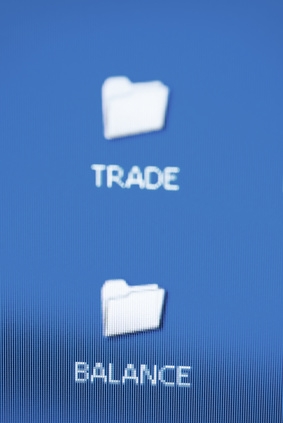
Modifica file del computer e cartelle da un nome all'altro, inviandoli in una posizione diversa, li eliminando o aggiungendo contenuti sono importanti attività informatiche di base. Gestione dei file ti tiene organizzato e ti aiuta a trovare i documenti sul computer. Mac e Windows sono i più comuni sistemi operativi ed entrambi hanno una tecnica diversa per la modifica dei file. Tuttavia, una volta imparate le competenze di base, mantenendo i file in un ordine pulito è un compito relativamente semplice.
1 Aprire il menu di Windows in basso a sinistra dello schermo e scegliere "(My) del computer". Questa è la sala di controllo per tutti i file che si trovano sul computer.
2 Navigare attraverso i file fino a trovare la cartella che si desidera modificare. Fare clic sulla cartella una volta trovato. Spostare qualsiasi cartella facendo clic e trascinandola in una nuova posizione. Creare una nuova cartella cliccando su "File", quindi "Nuovo" e "Cartella".
3 Modificare il nome della cartella cliccando col tasto destro e scorrimento a "Rinomina". Una casella di testo viene visualizzato in cui si digita il nuovo nome. Premere il tasto "Invio" o premere "OK" per completare.
4 Eliminare la cartella facendo clic sul menu "File" nella parte superiore dello schermo. Fai clic su "Elimina" per spostare l'elemento nel Cestino.
5 Spostare o copiare la cartella facendo clic su "Modifica" e poi "Copia" o "Move". Copiare lascia il file originale in luogo così si può mettere un'altra copia da qualche altra parte. Spostare cancella il file originale in modo che esisterà solo nella nuova posizione. Trova la sezione del disco rigido, come il desktop o un'altra cartella che si desidera inserire il file. Fare clic su "File" e "Incolla" una volta trovato.
6 Aprire il Finder, che è il gestore di file del sistema operativo Mac. Sfoglia le file per trovare la cartella che si desidera modificare. Creare una nuova cartella facendo clic su "File" e "Nuova cartella". C'è anche un pulsante che assomiglia a una ruota meccanica sulla destra lontana del Finder che è possibile fare clic su e quindi fare clic su "Nuova cartella".
7 Fare doppio clic su qualsiasi cartella per tirare su un menu delle cartelle. Scorrere fino a "Ottieni informazioni" per scoprire informazioni sulla cartella. Modificare il nome della cartella in "Ottieni informazioni", mettendo in evidenza il nome attuale e digitando uno nuovo.
8 Fare clic e trascinare la cartella di file di qualsiasi altra sezione del disco rigido, come desktop, documenti, ecc per spostarla. Inviarlo alla spazzatura facendo clic e trascinandolo nel cestino. Un'altra opzione è quella di cliccare su "File" e poi "Send to Trash".
9 Duplicare un file (fare un'altra copia nella stessa posizione) con un doppio clic e scorrimento a "Duplica". Copiare un file facendo doppio clic e scorrimento a "Crea copia." Passare alla nuova posizione e fare clic su "File" e "Incolla" per spostare la cartella.
